
Cada vez que desconectas una unidad USB de tu ordenador en Windows 10, podría ser que tengas que extraer de forma segura, para así evitar la pérdida de datos. Te explicamos cómo ahorrarte este trámite, que puede ser muy engorroso si, cuando usas tu equipo informático a lo largo del día, conectas y desconectas muchas veces dispositivos USB de almacenamiento externo.

Primera comprobación: el disco duro externo debe estar sin actividad
En términos generales, el peor peligro para tus datos cuando quitas un disposito USB (disco duro externo, memoria flash) es hacerlo cuando aún se están copiando archivos. Al interrumpir este proceso, el archivo que se estaba copiando o escribiendo en ese momento, quedará incompleto o podría acabar siendo un archivo corrupto.
Por tanto, antes de quitar cualquier unidad USB, asegúrate de que has acabado de copiar archivos y de que se ha guardado todo
A veces, es difícil saber si tu ordenador está trabajando en esa unidad externa. Un proceso en segundo plano podría estar en marcha, o un programa podría estar guardando información de forma automática (autoguardado). Si desconectas e interfieres con estos procesos, tendrás un problema.

Utiliza discos duros y memorias con luz LED
La iluminación LED de una unidad USB te indica si el disco duro o la memoria flash están activos. Es decir, si se está leyendo o escribiendo datos. Mientras el LED no está iluminado, puedes desconectar de forma segura el drive.
Función ‘Extracción rápida’
La solución para evitar perder datos es la extracción segura del drive. Sin embargo, Microsoft subraya que no hace falta que hagas esa expulsión segura siempre y cuando:
- Has seleccionado la función Extracción rápida (Quick removal). Eso significa que la memoria caché de escritura (en inglés, write caching) no está activada.
- No estás moviendo datos entre ordenador y unidad USB
Memoria caché de escritura
Por defecto, Windows 10 optimiza el funcionamiento de los dispositivos USB. De esa manera, los puedes quitar con rapidez, sin tener que utilizar el icono de Quitar hardware de forma segura. Para ello, la función Extracción rápida viene marcada por defecto, cosa que quiere decir que la memoria caché de escritura está deshabilitada.
La caché de escritura en disco mejora el rendimiento del sistema, pero te podría hacer pensar que un proceso de escritura ya está completo, cuando en realidad aún está en marcha en segundo plano
A través del Administrador de Dispositivos (eliminando la función Extracción rápida y marcando la opción Mejor rendimiento), es posible habilitar la memoria cache de escritura. Por esa razón, deberías chequear que la función Extracción rápida está seleccionada, si quieres sacar unidades de USB de forma rápida en el futuro.
Comprueba que tienes marcada la opción ‘Extracción rápida’
Para hacer esta comprobación, haz clic en el botón de Inicio de Windows 10, escribe «Administrador de dispositivos» en la caja de búsqueda, y presiona Enter.
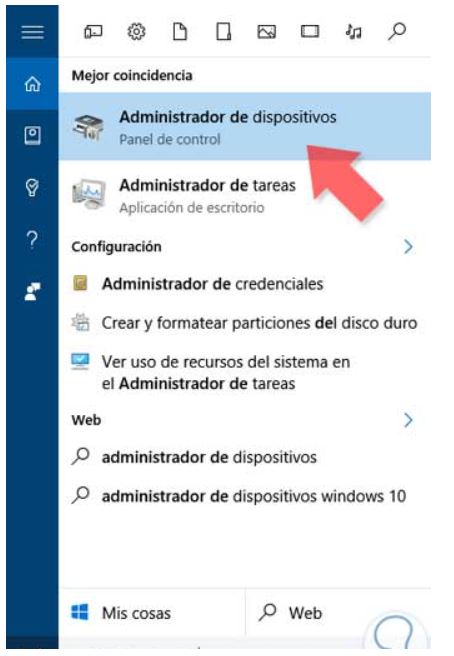
Ve a Unidades de disco. Clica en la flechita que hay justo a la izquierda de Unidades de disco. Haz clic con el botón derecho del ratón en el dispositivo USB, y elige Propiedades.
En la pestaña Directivas, selecciona Extracción rápida (la otra opción es Mejor rendimiento). Si ya había sido seleccionado por ti, o bien era la opción predeterminada, déjalo así. Clica en Aceptar.

Cierra el Administrador de Dispositivos, y ya lo tienes.
A partir de ahora, podrás sacar el dispositivo USB en el que has predefinido la opción de Extracción rápida de un tirón sin tener que expulsarlo, siempre y cuando no haya ninguna copia en marcha.

